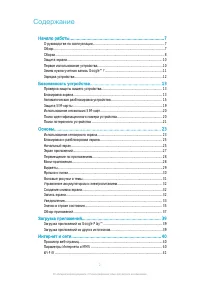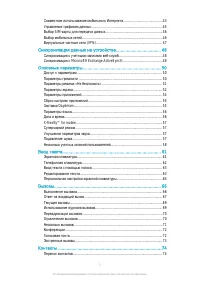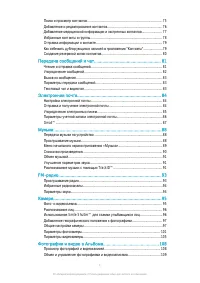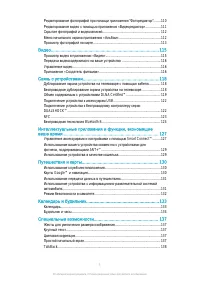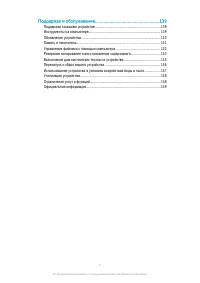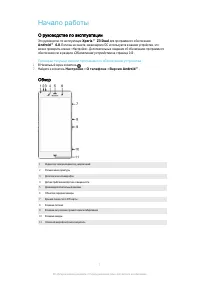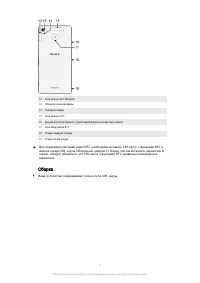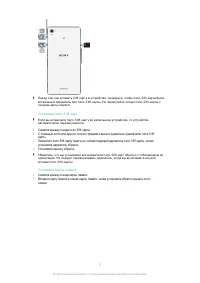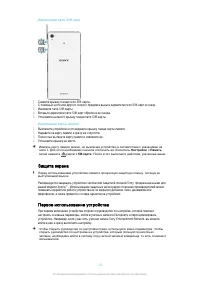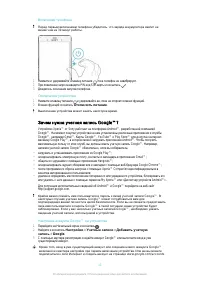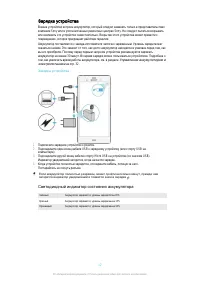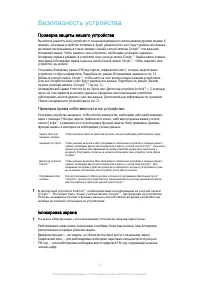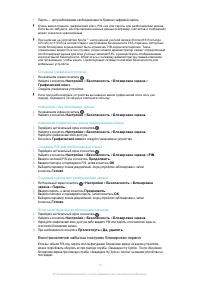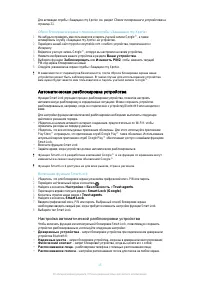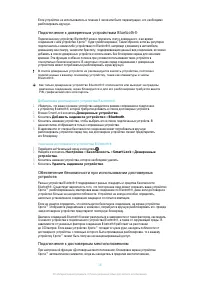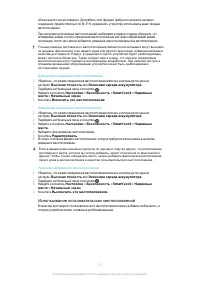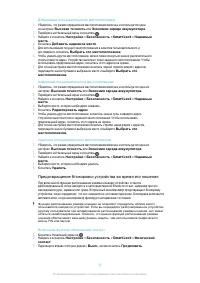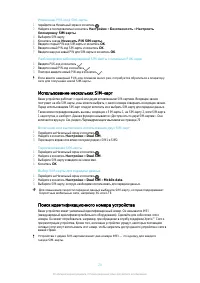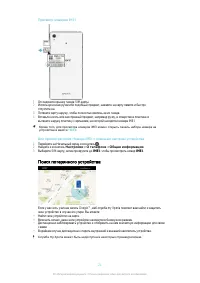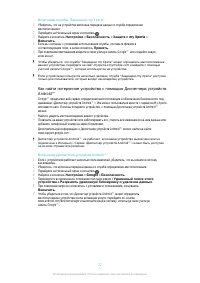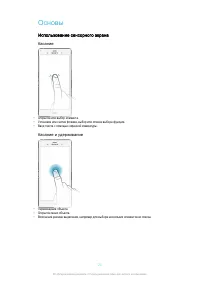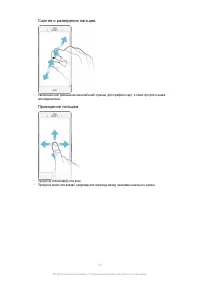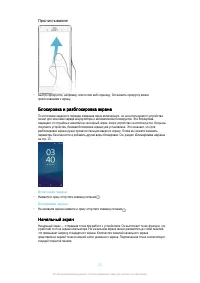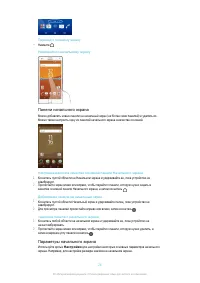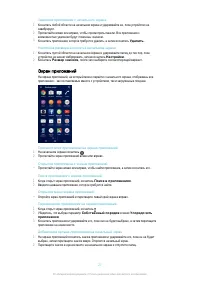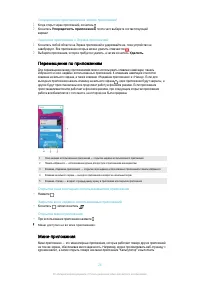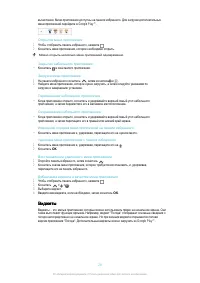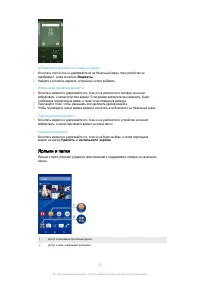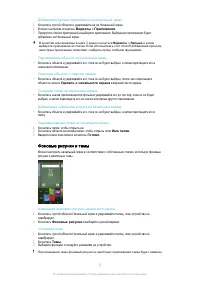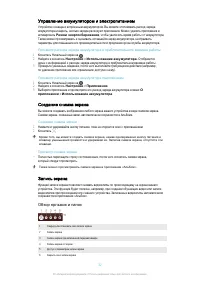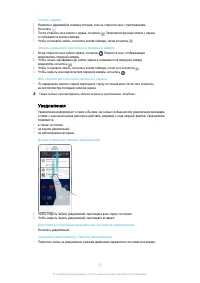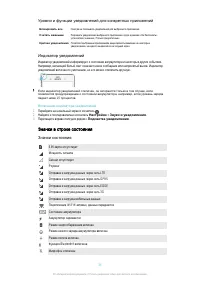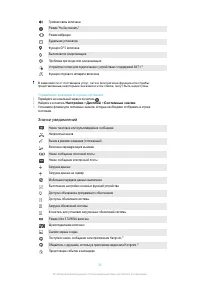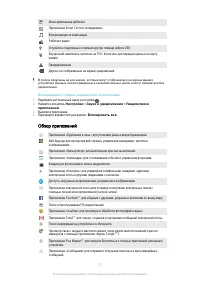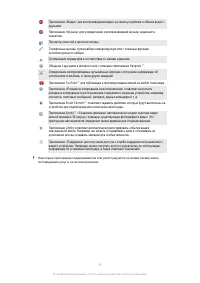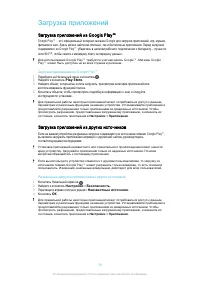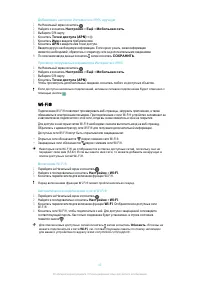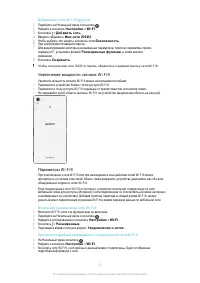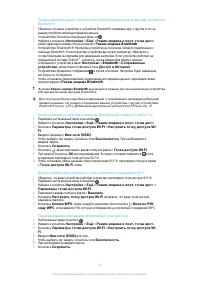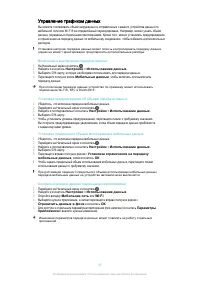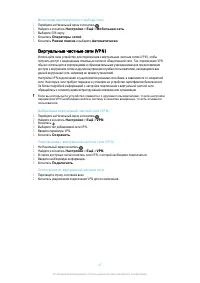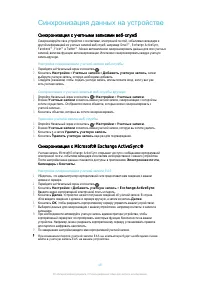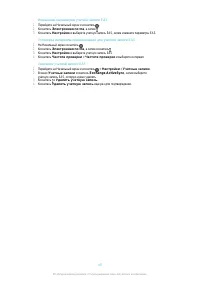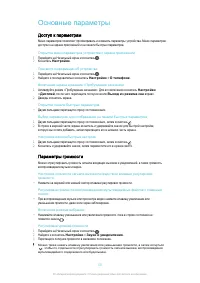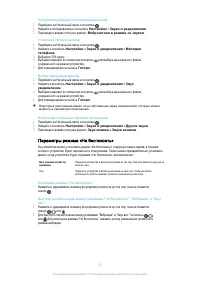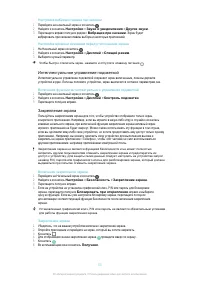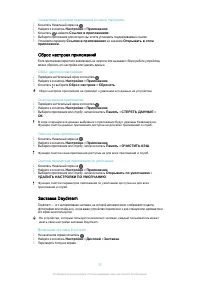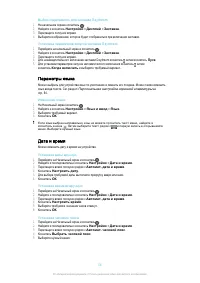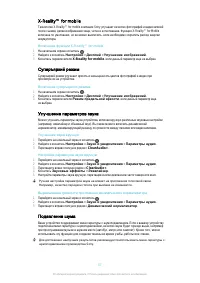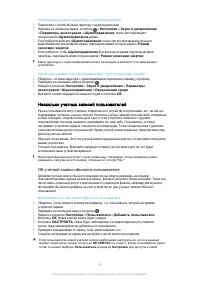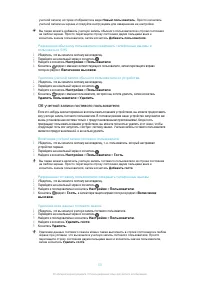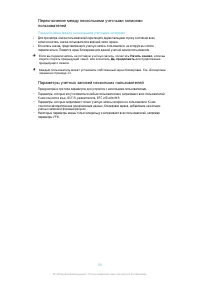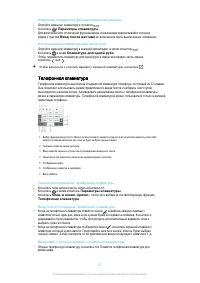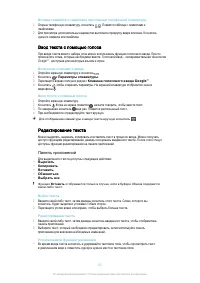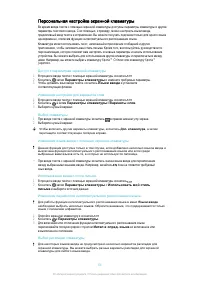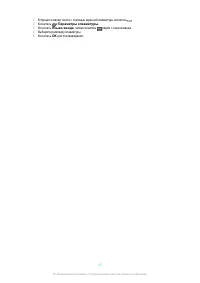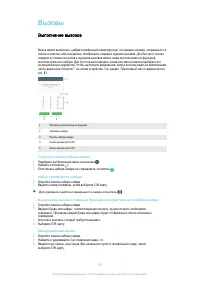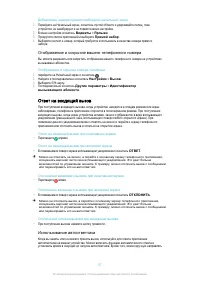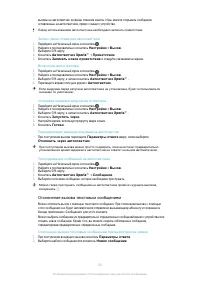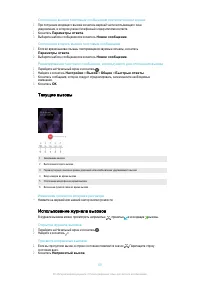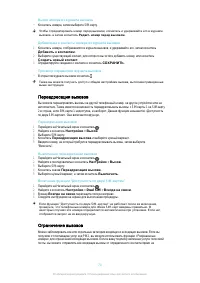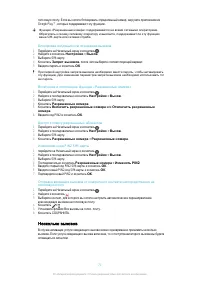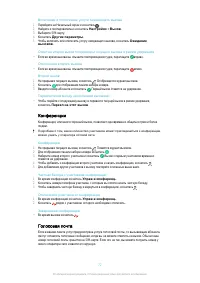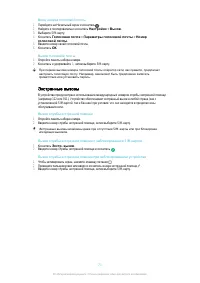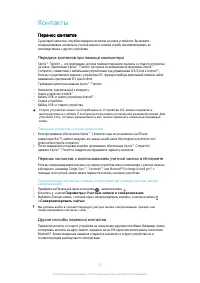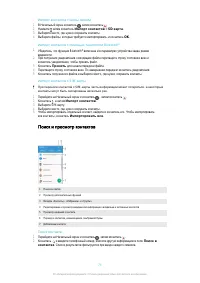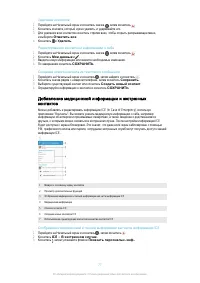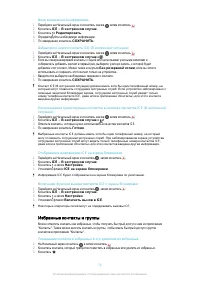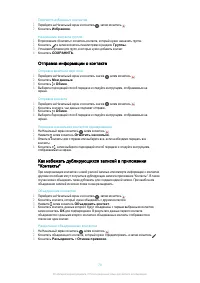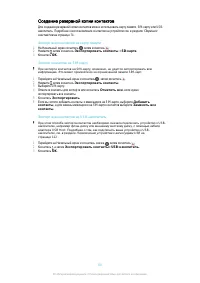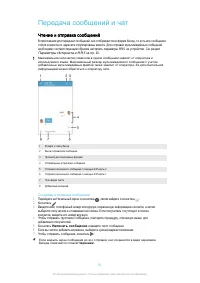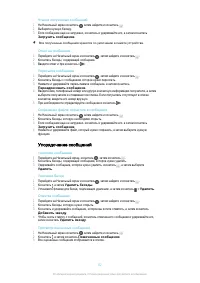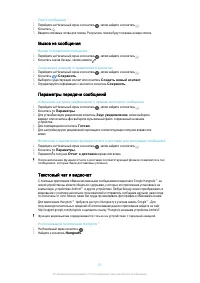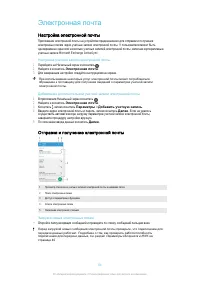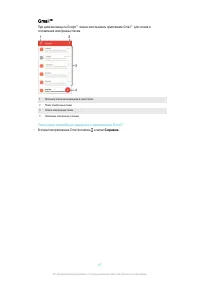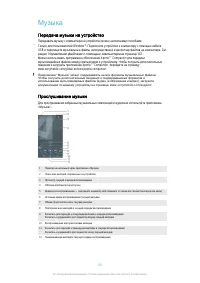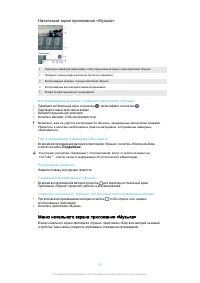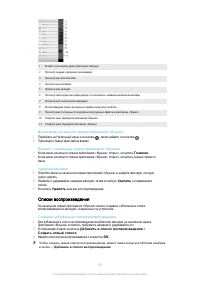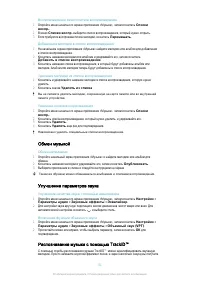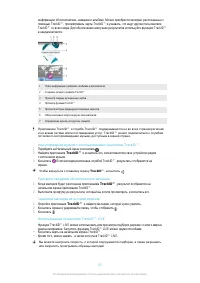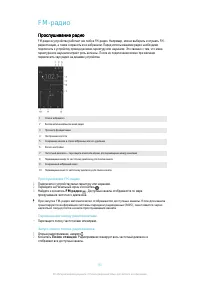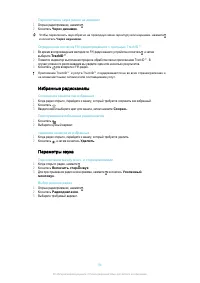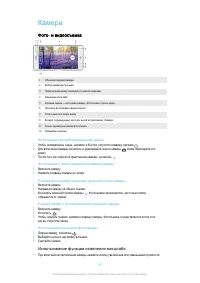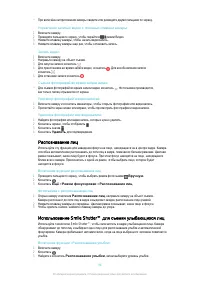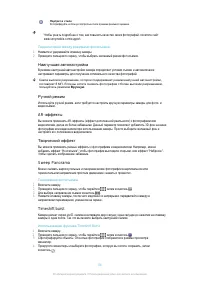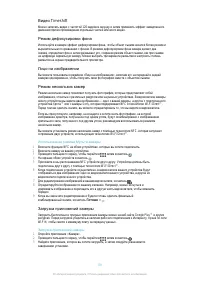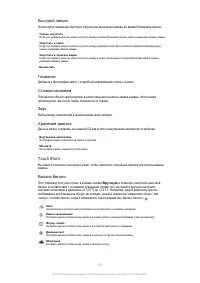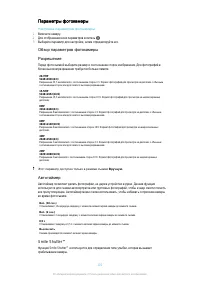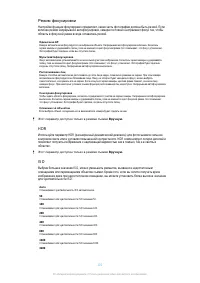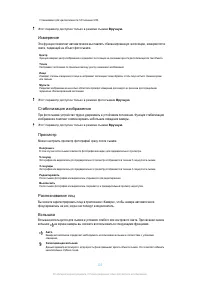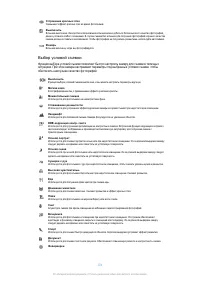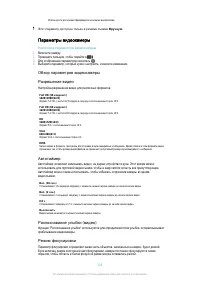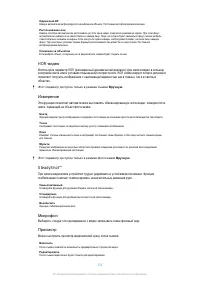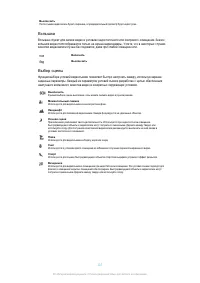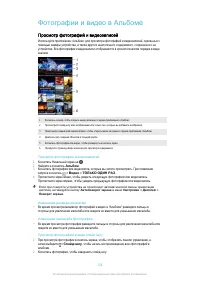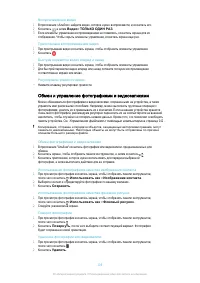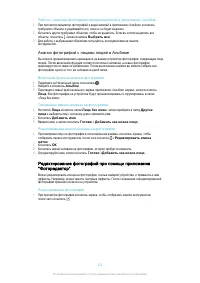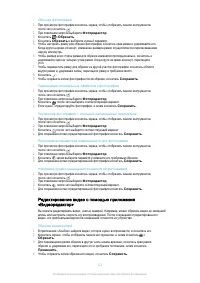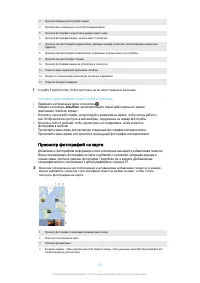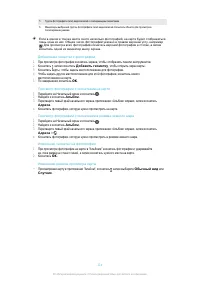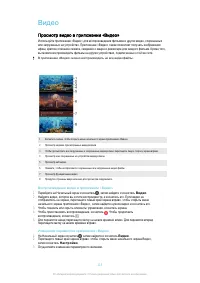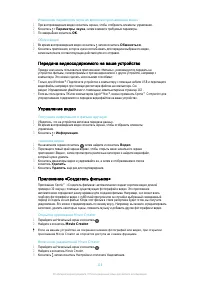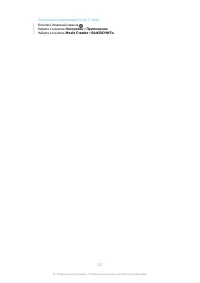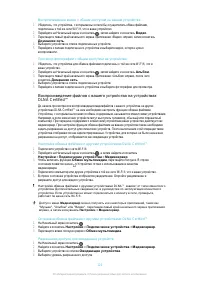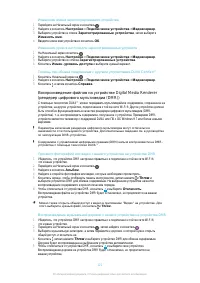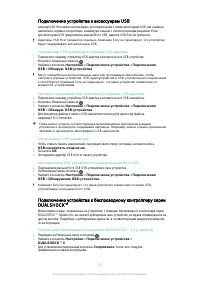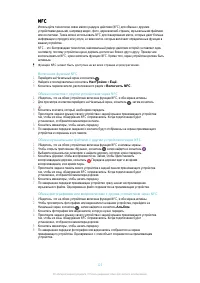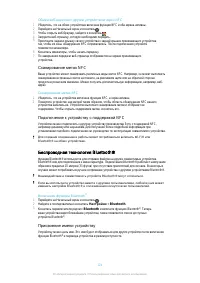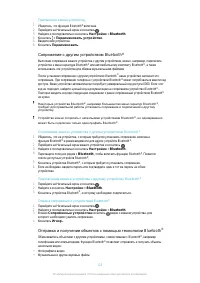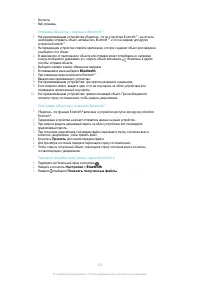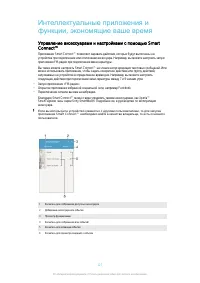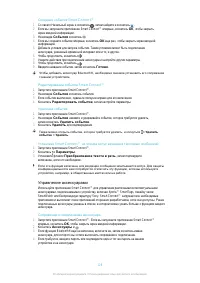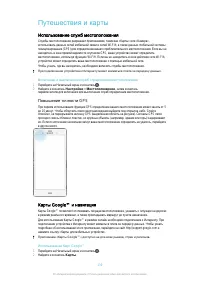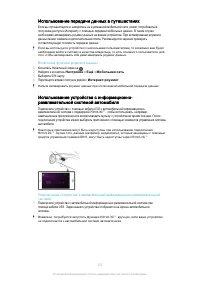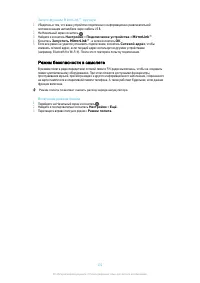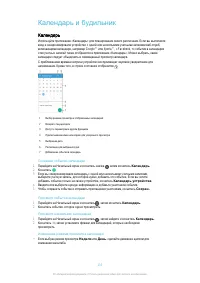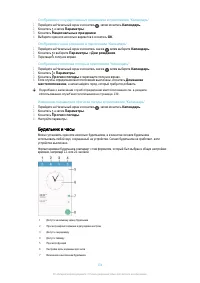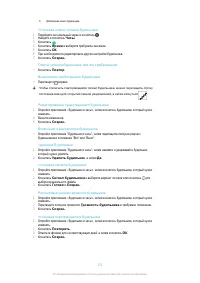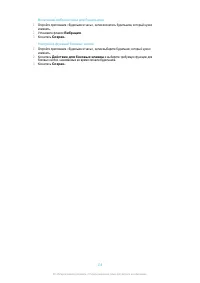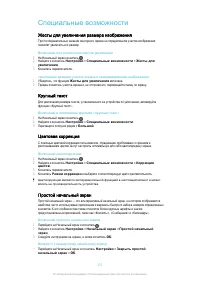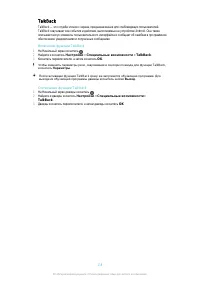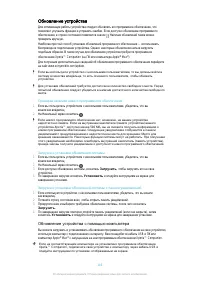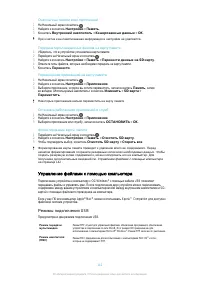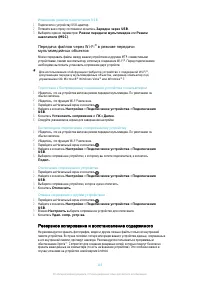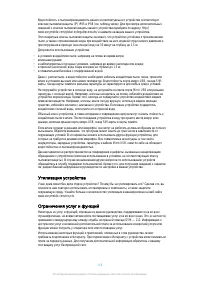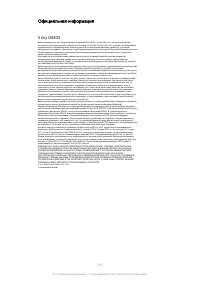Смартфоны Sony Xperia Z3 Dual (D6633) - инструкция пользователя по применению, эксплуатации и установке на русском языке. Мы надеемся, она поможет вам решить возникшие у вас вопросы при эксплуатации техники.
Если остались вопросы, задайте их в комментариях после инструкции.
"Загружаем инструкцию", означает, что нужно подождать пока файл загрузится и можно будет его читать онлайн. Некоторые инструкции очень большие и время их появления зависит от вашей скорости интернета.
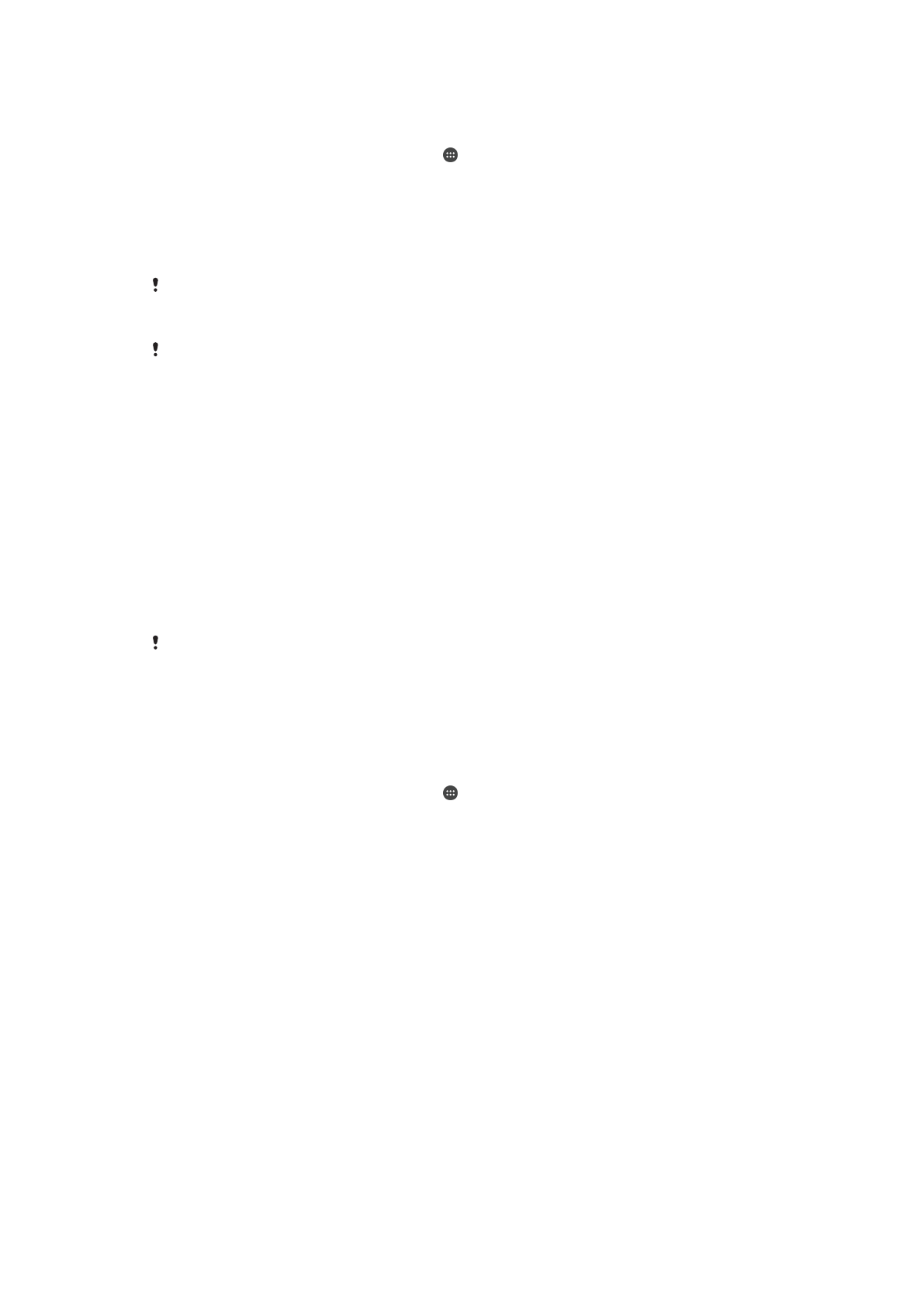
Включение
службы
"
Защищено
my Xperia"
1
Убедитесь
,
что
на
устройстве
включена
передача
данных
и
служба
определения
местоположения
.
2
Перейдите
на
Начальный
экран
и
коснитесь
.
3
Найдите
и
коснитесь
Настройки
>
Безопасность
>
Защита
с
my Xperia
>
Включить
.
4
Если
вы
согласны
с
условиями
использования
службы
,
поставьте
флажок
в
соответствующем
поле
,
а
затем
коснитесь
Принять
.
5
При
появлении
приглашения
войдите
в
свою
учетную
запись
Google™
или
создайте
новую
,
если
ее
нет
.
Чтобы убедиться
,
что служба
"
Защищено
my Xperia"
может определять местоположение
вашего устройства
,
перейдите на сайт
и войдите с помощью
учетной записи
Google™,
которая используется на устройстве
.
Если устройством пользуется несколько человек
,
служба
"
Защищено
my Xperia"
доступна
только для пользователя
,
который входит как владелец устройства
.
Как
найти
потерянное
устройство
с
помощью
Диспетчера
устройств
Android™
Google™
предлагает
веб
-
сервис
определения
местоположения
и
обеспечения
безопасности
под
названием
«
Диспетчер
устройств
Android™».
Им
можно
пользоваться
вместе
с
сервисом
My Xperia
или
вместо
него
.
Если
вы
потеряете
устройство
,
с
помощью
Диспетчера
устройств
Android™
можно
:
•
Найти
и
увидеть
местонахождение
вашего
устройства
.
•
Позвонить
на
ваше
устройство
или
заблокировать
его
,
стереть
все
имеющиеся
на
нем
данные
или
добавить
телефонный
номер
на
экран
блокировки
.
Дополнительную
информацию
о
Диспетчере
устройств
Android™
можно
найти
на
сайте
Диспетчер устройств
Android™
не работает
,
если ваше устройство выключено или не
подключено к Интернету
.
Сервис
«
Диспетчер устройств
Android™»
может быть доступен
не во всех странах или регионах
.
Включение
Диспетчера
устройств
Android™
1
Если
с
устройством
работает
несколько
пользователей
,
убедитесь
,
что
вы
вошли
в
систему
как
владелец
.
2
Убедитесь
,
что
включена
передача
данных
и
служба
определения
местоположения
.
3
Перейдите
на
Начальный
экран
и
коснитесь
.
4
Найдите
и
коснитесь
Настройки
>
>
Безопасность
.
5
Переместите
во
включенное
положение
ползунки
рядом
с
Удаленный
поиск
этого
устройства
и
Разрешить
удаленную
блокировку
и
удаление
данных
.
6
При
появлении
запроса
согласитесь
с
условиями
и
положениями
,
коснувшись
Включить
.
7
Чтобы
убедиться
в
том
,
что
Диспетчер
устройств
Android™
может
определить
местоположение
устройства
после
активации
услуги
,
перейдите
по
ссылке
и
выполните
вход
в
систему
,
используя
свою
учетную
запись
Google™.
22
Это
Интернет
-
версия
документа
. ©
Печать
разрешена
только
для
частного
использования
.
Характеристики
Остались вопросы?Не нашли свой ответ в руководстве или возникли другие проблемы? Задайте свой вопрос в форме ниже с подробным описанием вашей ситуации, чтобы другие люди и специалисты смогли дать на него ответ. Если вы знаете как решить проблему другого человека, пожалуйста, подскажите ему :)